Uspořádání e-mailů je zásadní pro nalezení těch, které potřebujete, když je potřebujete. Jedním snadným způsobem, jak toho dosáhnout, je vytvořit složky a přesunout do nich zprávy.
Obsah
- Vytvořte složku v Gmailu
- Přesunout e-mail do složky
jestli ty používat Gmail, v nabídce na levé straně uvidíte výchozí složky, které jsou pro vás již vytvořeny. Když si nastavíte vlastní, zařadí se do řady na stejném místě, což vám poskytne rychlý a snadný způsob, jak uspořádat doručenou poštu. Zde je návod, jak vytvořit složky v Gmailu a přesunout do nich e-maily.
Doporučená videa
Snadný
5 minut
Gmail účet
Počítač
webový prohlížeč
Vytvořte složku v Gmailu
Než začneme, je důležité si uvědomit, že Gmail neoznačuje složky jako „složky“. Říká se jim „štítky“, ale fungují stejně jako složky.
Když vytváříte složku poprvé, možná budete chtít nastavit několik, o kterých víte, že je budete potřebovat. Nejlépe to uděláte v nastavení Gmailu. Vpřed můžete vytvořit další novou složku několika dalšími způsoby.
Krok 1: Zamiřte do Gmail webová stránka, přihlásit sea vyberte Ozubené kolo ikona vpravo nahoře.
Krok 2: Vybrat Zobrazit všechna nastavení v horní části zobrazené nabídky.
Příbuzný
- Jak použít Dante k vytvoření vlastní verze GPT-4
- Jak generativní AI vytvoří hry s „širšími, většími a hlubšími světy“
- Jak vytvořit anketu ve Slacku
Krok 3: Vybrat Štítky v horní části stránky Nastavení.
Krok 4: Nejprve uvidíte Systémové štítky, což jsou výchozí složky uvedené výše. Přejděte dále dolů k Štítky sekce a vyberte Vytvořte nový štítek.

Krok 5: Zadejte název štítku (složky) a případně zaškrtněte Vnořte štítek pod a v rozevíracím seznamu vyberte nadřazený štítek.
Je to dobrý způsob, jak strukturovat složky pomocí podsložek. Jako příklad můžete vytvořit nadřazenou složku pro klienty a pod ní nastavit podsložky pro každého ze svých klientů.
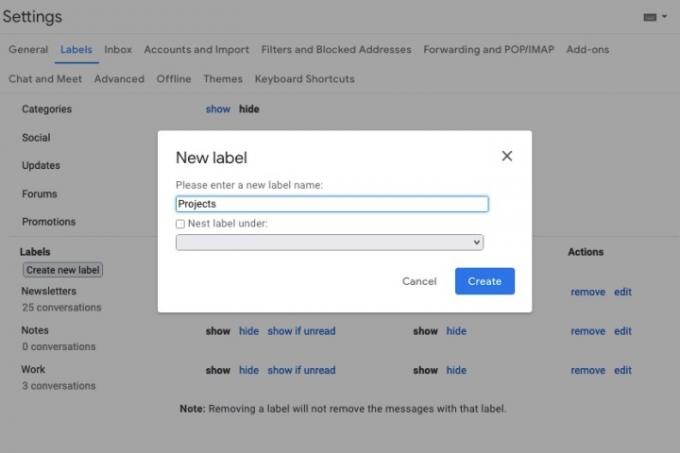
Krok 6: Vybrat Vytvořit a v seznamu uvidíte svůj nový štítek (složku).
Můžete si vybrat, kde se má zobrazit pomocí Ukázat a Skrýt možnosti níže Zobrazit v seznamu štítků a Zobrazit v seznamu zpráv hlavičky.
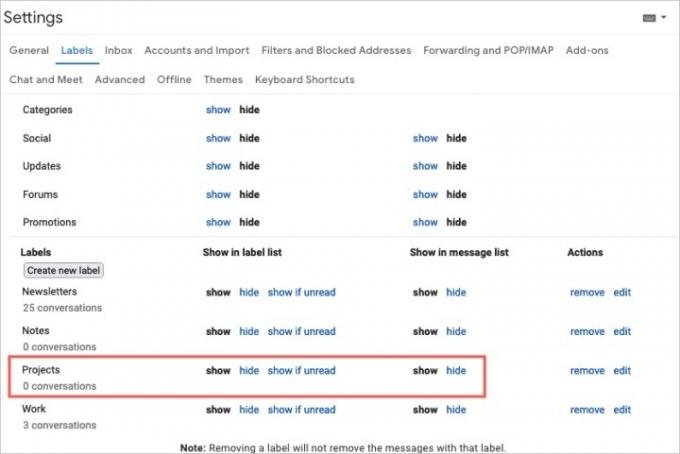
Krok 7: Až skončíte, můžete se vrátit ke svému Doručená pošta výběrem této možnosti v nabídce vlevo.
Jakmile si osvojíte používání složek, můžete si vytvořit novou přímo ze své doručené pošty. Stačí provést jednu z následujících akcí:
- Vybrat Vytvořte nový štítek ikonu znaménka plus v levém menu. Tato ikona je přímo napravo od záhlaví Štítky v levé nabídce.
- Vybrat Přesunout do nebo Štítky z panelu nástrojů nahoře a vyberte Vytvořit nový. Tím se na něj použije vybraný e-mail.
- Klikněte pravým tlačítkem na e-mail a najeďte na něj kurzorem Přesunout do nebo Označit jakoa vybrat Vytvořit nový. To se také vztahuje na vybraný e-mail.
Přesunout e-mail do složky
Máte několik různých způsobů, jak přesunout e-maily do složek v Gmailu. Asi nejjednodušším způsobem je použití Přesunout do možnost na panelu nástrojů.
Krok 1: Zaškrtnutím příslušného políčka vyberte e-mail, který chcete přesunout do doručené pošty.
Krok 2: Vyberte si Přesunout do možnost na panelu nástrojů v horní části. The Přesunout do ikona vypadá jako soubor se šipkou uprostřed.
Krok 3: Z nabídky, která se zobrazí, vyberte složku, kam chcete e-mail umístit.
Když to uděláte, odebere e-mail z vaší doručené pošty a umístí jej do vybrané složky. Je to skvělý způsob, jak udržovat svou doručenou poštu úhlednou a uklizenou.
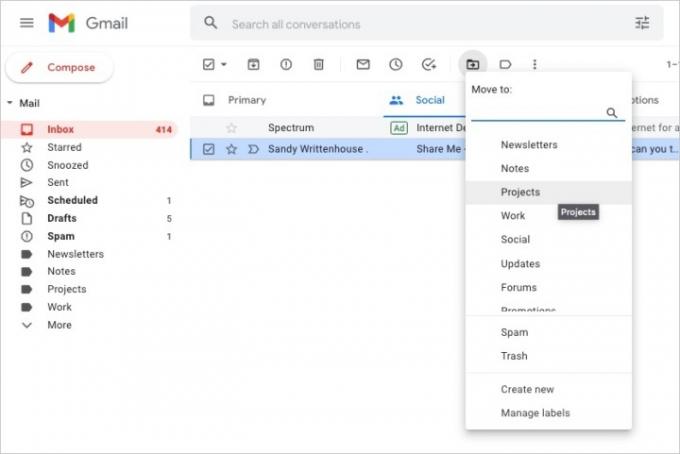
Krok 4: E-mail můžete do složky přesunout také jedním z následujících způsobů:
- Přetáhněte e-mail z doručené pošty do složky v nabídce vlevo.
- Klikněte pravým tlačítkem na e-mail a najeďte na něj kurzorem Přesunout doa vyberte složku.
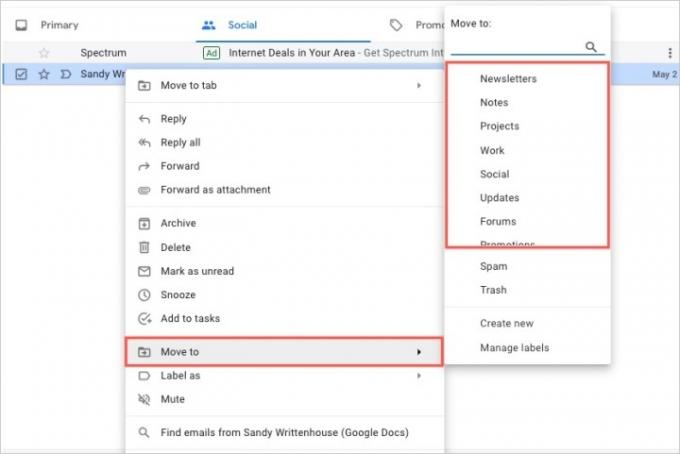
Vytvořením složek (nebo štítků) v Gmailu můžete mít své zprávy uspořádané pro práci, školu, osobní život nebo cokoliv, co vám nejvíce pomůže.
Pro více, podívejte se na Klávesové zkratky Gmailu, které byste měli znát nebo jak na to najít archivované e-maily v Gmailu.
Doporučení redakce
- Jak vyvolat e-mail v aplikaci Outlook
- Google právě udělal tento životně důležitý nástroj pro zabezpečení Gmailu zcela zdarma
- Jak nastavit odpověď v nepřítomnosti v aplikaci Outlook
- Jak chránit heslem složku ve Windows a macOS
- Toto jsou nové funkce umělé inteligence přicházející do Gmailu, Dokumentů Google a Tabulek
Upgradujte svůj životní stylDigitální trendy pomáhají čtenářům mít přehled o rychle se měnícím světě technologií se všemi nejnovějšími zprávami, zábavnými recenzemi produktů, zasvěcenými úvodníky a jedinečnými náhledy.



